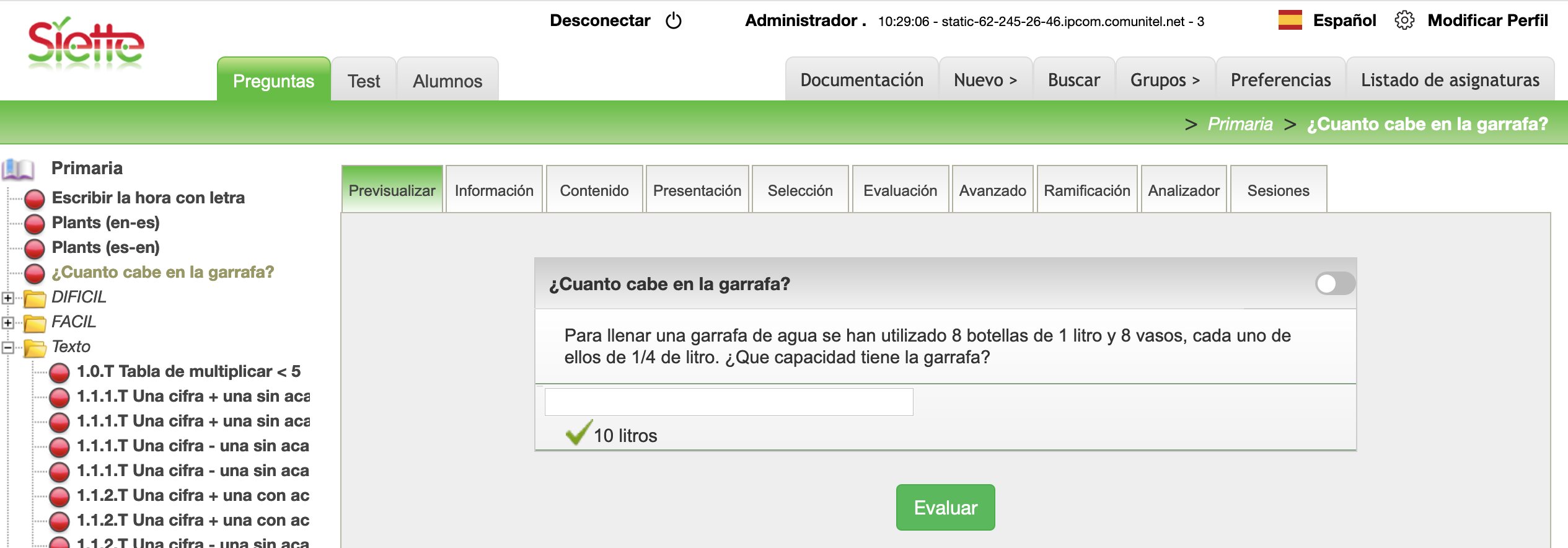¡Esta es una revisión vieja del documento!
Preguntas
Creación de nuevas preguntas
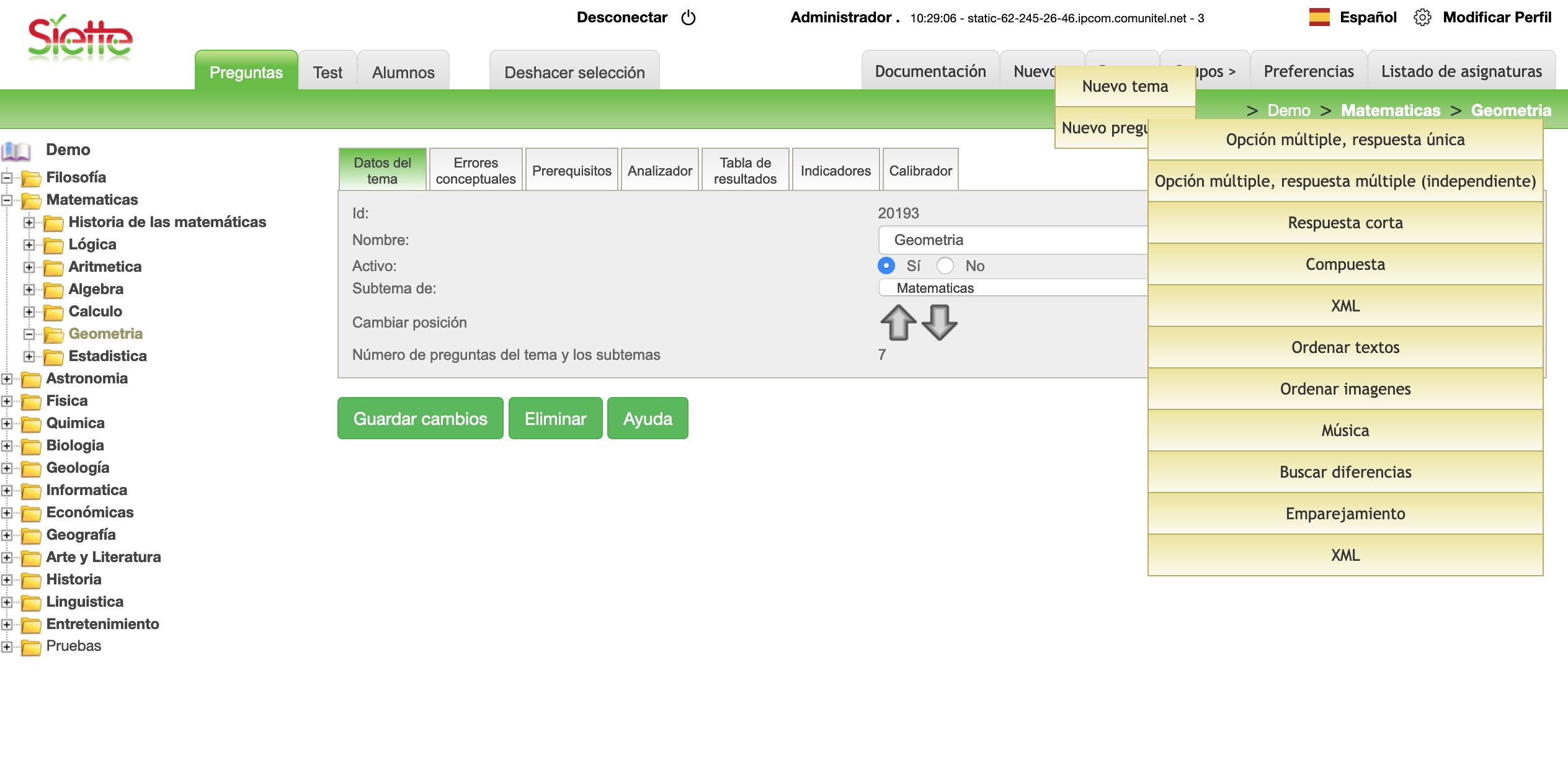 Para crear una nueva pregunta hay que estar en la sección Preguntas, y seleccionar la pestaña “Nuevo>” y a continuación la opción “Nueva Pregunta”. En el siguiente submenú aparece un listado de las posibles tipos de preguntas, al seleccionar una de ellas aparece un formulario en donde debe rellenarse una información mínima. Más tarde una vez creada la pregunta esta información podrá modificarse y completarse debidamente. Este formulario es diferente dependiendo del tipo de pregunta. Por lo general una vez creada una pregunta no es posible cambiar su tipo, salvo en el caso de preguntas de simple y múltiple opción.
Para crear una nueva pregunta hay que estar en la sección Preguntas, y seleccionar la pestaña “Nuevo>” y a continuación la opción “Nueva Pregunta”. En el siguiente submenú aparece un listado de las posibles tipos de preguntas, al seleccionar una de ellas aparece un formulario en donde debe rellenarse una información mínima. Más tarde una vez creada la pregunta esta información podrá modificarse y completarse debidamente. Este formulario es diferente dependiendo del tipo de pregunta. Por lo general una vez creada una pregunta no es posible cambiar su tipo, salvo en el caso de preguntas de simple y múltiple opción.
Si previamente se habia seleccionado un tema, o una pregunta de un tema, la nueva pregunta se creará por defecto dentro de ete tema
Preguntas por temas
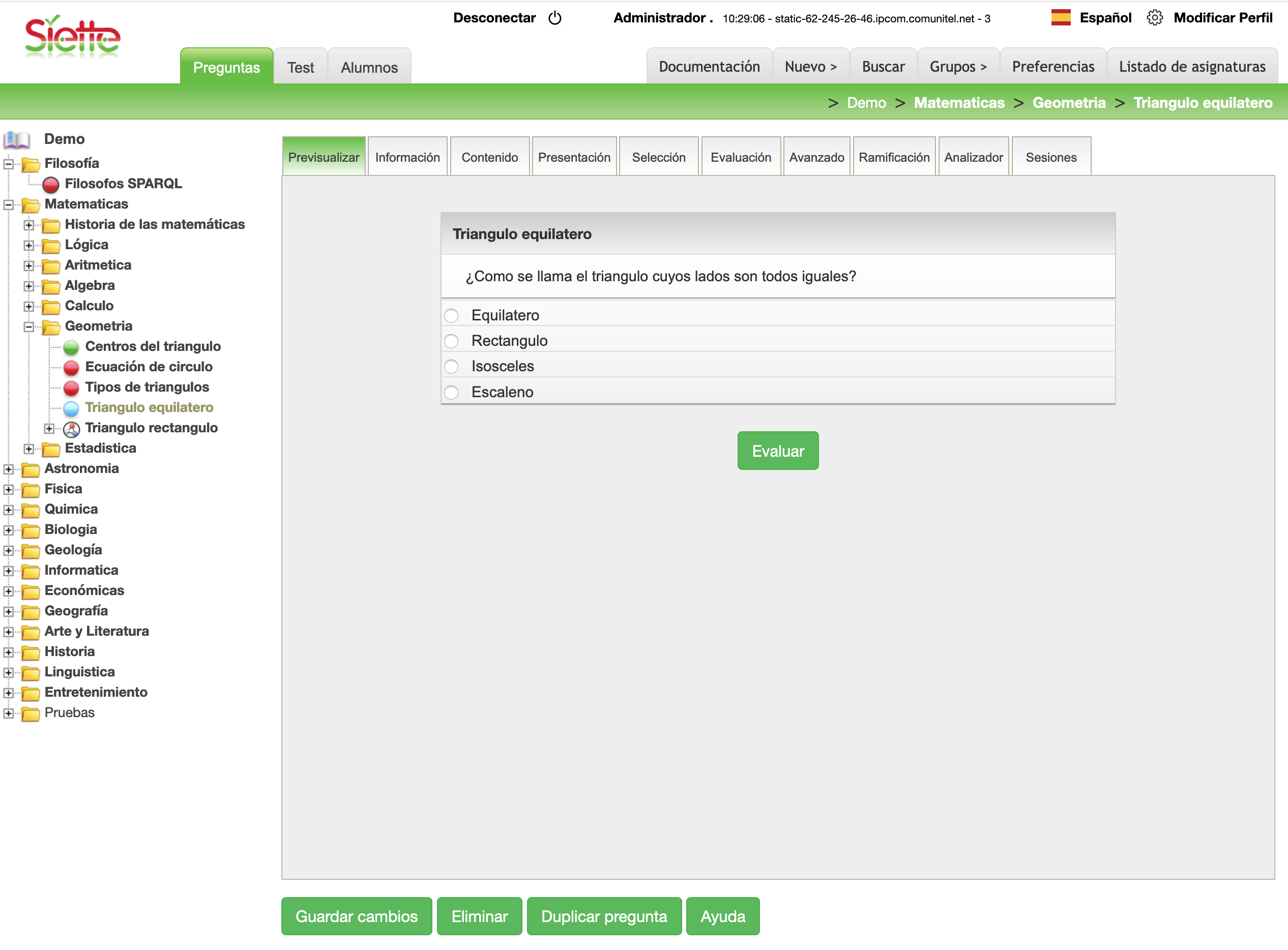 La sección de Preguntas por defecto muestra en el menú de navegación lateral los temas de la asignatura y las preguntas asociadas a cada tema en una estructura en forma de árbol. Si una pregunta pertenece a un tema, quiere decir que puede utilizarse para evaluar el conocimiento sobre ese tema. Igualmente, si una pregunta pertenece a un tema y este es subtema de otro, la pregunta puede utilizarse para evaluar los conocimientos del tema padre, y asi recursivamente. Es decir para evaluar un tema pueden utilizarse todas las preguntas asociadas al tema o a cualquiera de los subtemas.
Actualmente en Siette, una pregunta solo puede pertenecer a un tema, or lo que solo se mostrara un enlace dentro de este tema a la edición de la pregunta, a diferencia de la organización por categorías en las que una misma pregunta puede tener distintos enlaces.
La sección de Preguntas por defecto muestra en el menú de navegación lateral los temas de la asignatura y las preguntas asociadas a cada tema en una estructura en forma de árbol. Si una pregunta pertenece a un tema, quiere decir que puede utilizarse para evaluar el conocimiento sobre ese tema. Igualmente, si una pregunta pertenece a un tema y este es subtema de otro, la pregunta puede utilizarse para evaluar los conocimientos del tema padre, y asi recursivamente. Es decir para evaluar un tema pueden utilizarse todas las preguntas asociadas al tema o a cualquiera de los subtemas.
Actualmente en Siette, una pregunta solo puede pertenecer a un tema, or lo que solo se mostrara un enlace dentro de este tema a la edición de la pregunta, a diferencia de la organización por categorías en las que una misma pregunta puede tener distintos enlaces.
Preguntas por categorias
Otra forma en la que puede aparecer la sección de Preguntas es mediante el listados de preguntas por categorías, en el que se prescinde de mostrar los temas y en su lugar se muestran las categoría a las que pertenece cada pregunta. A diferencia de los temas, una pregunta puede pertenecer a ninguna, una o más categorías. Al mostrar las preguntas por categorías, las preguntas que no están asociadas a ninguna categoría se muestran primero, y a continuación se muestra las categorías que se hayan definido en la asignatura y dentro de cada una de ellas las preguntas asociadas a esa categoría. Nótese que si una pregunta esta asociada a más de una categoría, la misma pregunta aparecerá bajo una y otra categorias, es decir, habrá dos enlaces para poder editar la pregunta. Se trata solamente de dos enlaces que señalan a la misma pregunta, y no de dos preguntas diferentes.
Mostrar las preguntas por categorías o por temas es solo una forma de organizar las peguntas, ya que en cualquier caso la pregunta sigue perteneciendo al tema o a las categorías que se hayan definido, solo se altera el menú lateral.
Para cambiar entre el modo por categorías y el modo por temas debe selecionarse la opción correspondiente en la sección Preferencias de Temas.
Editores especiales
En general las preguntas una vez creadas se modifican mediante una serie de formularios estructurados en diversas pestañas. Sin embargo, Siette permite modificar el modo de edición de las preguntas. Hay dos tipos de editores, los de edición de contenido exclusivamente, y los editores de pantalla completa. La diferencia es que los primeros solo modifican la edición de la pestaña Contenido, conservando todas las demás, mientras que los editores de pantalla completa sustituyen todo el formulario de edición. Los editores de contenido se aplican para las pregunta de la biblioteca de items interactivos
Actualmente existe solamente un editor de pantalla completa, que permite editar la pregunta directamente en XML. En este caso se muestra un único campo que contiene la descripción de la pregunta en formato del esquema SQTI.
La estrategia de edición a pantalla completa es adecuada por ejemplo para la integración de un editor de formato IMS-QTI, aunque por el momento no se ha implementado. 1)